शॉर्टकट की का उपयोग करके ब्राउज़र टैब के बीच स्विच कैसे करें
अनेक वस्तुओं का संग्रह / / November 28, 2021
शॉर्टकट कुंजी का उपयोग करके ब्राउज़र टैब के बीच स्विच कैसे करें: हम में से अधिकांश लोग विंडोज़ में विभिन्न प्रोग्रामों के बीच स्विच करना जानते हैं, हम शॉर्टकट कुंजी का उपयोग करते हैं "ऑल्ट + टैब“. काम करते समय आमतौर पर हम अपने ब्राउजर में एक साथ ढेर सारे टैब खोलते हैं। ब्राउज़र में टैब के बीच स्विच करने के लिए आमतौर पर लोग माउस का उपयोग करते हैं। लेकिन कभी-कभी कीबोर्ड का उपयोग करना आसान होता है यदि हम बहुत अधिक टाइपिंग कर रहे हैं और ब्राउज़र में विभिन्न टैब से लगातार जानकारी की आवश्यकता होती है।

हमारे ब्राउज़र में भी बहुत सारे शॉर्टकट की हैं, सौभाग्य से किसी भिन्न ब्राउज़र के लिए, इनमें से अधिकांश शॉर्टकट कुंजी समान हैं। क्रोम जैसे ब्राउज़र में एक अनोखे तरीके से टैब नेविगेट करने के लिए एक अलग तरह की शॉर्टकट कुंजी होती है। आप सीधे पहले टैब या अंतिम टैब पर जा सकते हैं या आप एक-एक करके बाएं से दाएं स्विच कर सकते हैं, आप इन शॉर्टकट कुंजी द्वारा बंद किए गए अंतिम टैब को भी खोल सकते हैं।
अंतर्वस्तु
- शॉर्टकट की का उपयोग करके ब्राउज़र टैब के बीच स्विच कैसे करें
- शॉर्टकट कुंजी का उपयोग करके Google Chrome टैब के बीच स्विच करें
- शॉर्टकट कुंजी का उपयोग करके इंटरनेट एक्सप्लोरर टैब के बीच स्विच करें
- शॉर्टकट कुंजी का उपयोग करके मोज़िला फ़ायरफ़ॉक्स टैब के बीच स्विच करें
शॉर्टकट की का उपयोग करके ब्राउज़र टैब के बीच स्विच कैसे करें
इस लेख में, हम नीचे सूचीबद्ध गाइड का उपयोग करके Google क्रोम, इंटरनेट एक्सप्लोरर और फ़ायरफ़ॉक्स जैसे एक अलग ब्राउज़र में टैब के बीच स्विच करने के लिए इन विभिन्न शॉर्टकट कुंजी के बारे में जानेंगे।
शॉर्टकट कुंजी का उपयोग करके Google Chrome टैब के बीच स्विच करें
1."CTRL+TAB" ब्राउज़र में बाएँ से दाएँ टैब पर जाने के लिए शॉर्टकट कुंजी है, "CTRL+SHIFT+TAB"टैब के बीच दाएं से बाएं जाने के लिए इस्तेमाल किया जा सकता है।
2. कुछ अन्य कुंजी का उपयोग क्रोम में भी इसी उद्देश्य के लिए किया जा सकता है: "CTRL+PgDOWN" बाएं से दाएं जाने के लिए इस्तेमाल किया जा सकता है। इसी तरह, "CTRL+PgUP" क्रोम में दाएं से बाएं जाने के लिए इस्तेमाल किया जा सकता है।
3.क्रोम में एक अतिरिक्त शॉर्टकट कुंजी है "CTRL+SHIFT+T" आपके द्वारा बंद किए गए अंतिम टैब को खोलने के लिए, यह एक बहुत ही उपयोगी कुंजी है।
4."CTRL+N" एक नई ब्राउज़र विंडो खोलने की शॉर्टकट कुंजी है।
5.यदि आप 1 से 8 के बीच सीधे टैब पर जाना चाहते हैं, तो बस key. पर क्लिक करें "CTRL + NO. टैब का ”. लेकिन इसकी एक बाध्यता है कि यदि आप दबाते हैं तो आप केवल 8 टैब के बीच जा सकते हैं “CTRL+9″, यह आपको अभी भी 8. पर ले जाएगावां टैब।
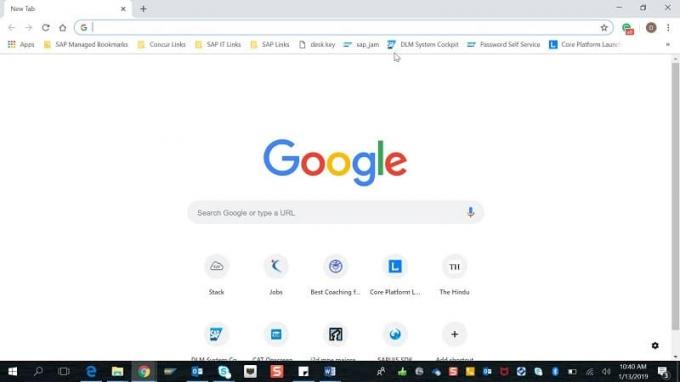
के मध्य परिवर्तित करो इंटरनेट एक्स्प्लोरर शॉर्टकट कुंजी का उपयोग करने वाले टैब
इंटरनेट एक्सप्लोरर में लगभग क्रोम के समान ही शॉर्टकट कुंजी है, यह बहुत अच्छा है क्योंकि हमें बहुत सारी चाबियां याद रखने की आवश्यकता नहीं है।
1.यदि आप बाएँ से दाएँ जाना चाहते हैं, तो शॉर्टकट कुंजी का उपयोग करें “CTRL+TAB” या “CTRL+PgDOWN” और दाएं से बाएं जाने के लिए शॉर्टकट कुंजी होगी “CTRL+SHIFT+TAB” या “CTRL+PgUP”.
2. एक टैब पर जाने के लिए, हम उसी शॉर्टकट कुंजी का उपयोग कर सकते हैं “CTRL + टैब की संख्या”. यहाँ, हमारे पास भी वही विवश है, हम केवल बीच की संख्या का उपयोग कर सकते हैं 1 से 8 पसंद (CTRL+2).
3."CTRL+K" डुप्लिकेट टैब खोलने के लिए शॉर्टकट कुंजी का उपयोग किया जा सकता है। संदर्भ लेना उपयोगी होगा।
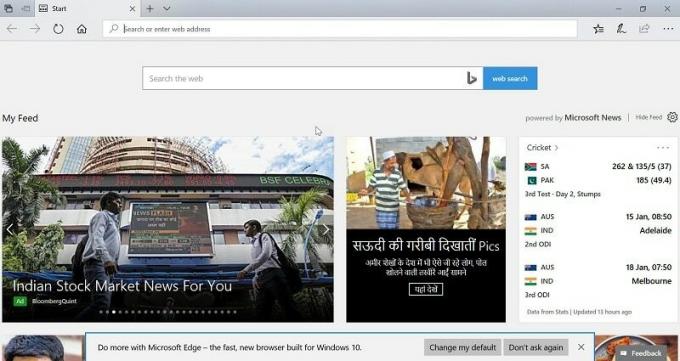
तो, ये इंटरनेट एक्सप्लोरर के लिए कुछ महत्वपूर्ण शॉर्टकट कुंजी हैं। अब, हम Mozilla Firefox शॉर्टकट कुंजियों के बारे में जानेंगे।
के मध्य परिवर्तित करो मोज़िला फ़ायरफ़ॉक्सशॉर्टकट कुंजी का उपयोग करने वाले टैब
1. कुछ शॉर्टकट कुंजियाँ जो मोज़िला फ़ायरफ़ॉक्स में आम हैं, वे हैं: CTRL+TAB, CTRL+SHIFT+TAB, CTRL+PgUP, CTRL+PgDOWN और एक CTRL+SHIFT+T और CTRL+9 को संबद्ध करें।
2."CTRL+होम" तथा “CTRL+END” जो वर्तमान टैब को क्रमशः प्रारंभ या अंत में ले जाएगा।
3.फ़ायरफ़ॉक्स में शॉर्टकट कुंजी है “CTRL+SHIFT+E” जो खुलता है टैब समूह दृश्य, जहाँ आप बाएँ या दाएँ तीर का उपयोग करके कोई भी टैब चुन सकते हैं।
4.“CTRL+SHIFT+PgUp” वर्तमान टैब को बाईं ओर ले जाएं और “CTRL+SHIFT+PgDOWN” वर्तमान टैब को दाईं ओर ले जाएगा।

ये सभी शॉर्टकट की हैं जो काम करते समय टैब के बीच स्विच करने के लिए उपयोगी हो सकती हैं।
अनुशंसित:
- Gmail या Google खाते का स्वचालित रूप से लॉगआउट (चित्रों के साथ)
- विंडोज 10 में प्रिंट कतार को जबरदस्ती साफ करें
- मॉनिटर स्क्रीन फ़्लिकरिंग समस्या को कैसे ठीक करें
- Windows 10 में अनुक्रमण अक्षम करें (ट्यूटोरियल)
मुझे आशा है कि उपरोक्त चरण सीखने में आपकी सहायता करने में सक्षम थे शॉर्टकट की का उपयोग करके ब्राउज़र टैब के बीच स्विच कैसे करें लेकिन अगर आपके मन में अभी भी इस ट्यूटोरियल के बारे में कोई सवाल है तो बेझिझक उनसे कमेंट सेक्शन में पूछ सकते हैं।



